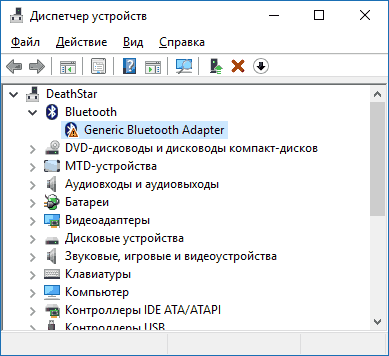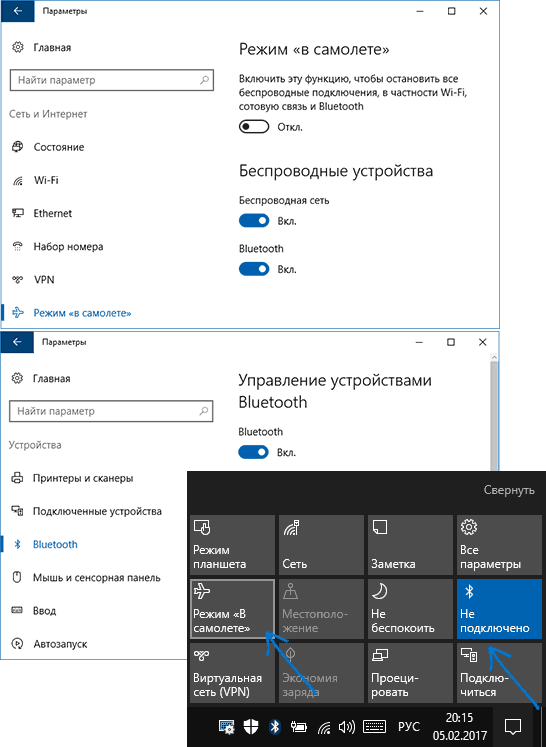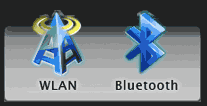- Почему перестал работать Bluetooth на ноутбуке
- Почему на ноутбуке не работает Bluetooth
- Что делать, если на ноутбуке не работает Bluetooth: Видео
- Устранение неполадок с Bluetooth адаптером
- Проверка и установка драйвера
- Исправление аппаратного сбоя
- Переустановка драйверов Bluetooth: Видео
- Рекомендуем почитать:
- Не работает Bluetooth на ноутбуке — что делать?
- Выясняем, почему не работает Bluetooth
- Отключен Bluetooth модуль (модуль)
- Функциональные клавиши
- Bluetooth отключен в Windows
- Утилиты производителя ноутбука для включения и выключения Bluetooth
- Включение и отключение Bluetooth в БИОС (UEFI) ноутбука
- Установка драйверов Bluetooth на ноутбуке
- Дополнительная информация
Почему перестал работать Bluetooth на ноутбуке
Использование технологии Bluetooth на ноутбуке для передачи файлов давно уже повседневное явление. Но иногда при этом возникают проблемы. Давайте же разберемся почему не работает Bluetooth на ноутбуке.
Почему на ноутбуке не работает Bluetooth
Существует множество причин, почему не работает Bluetooth на ноутбуке:
- Не установлены драйвера.
- Оборудование отключено в диспетчере устройств.
- Произошел аппаратный сбой.
- Компьютер подвергся атаке вируса.
- Модуль радиосвязи вышел из строя.
Очень часто, подобная ошибка появляется по причине неустановленного программного обеспечения. Также встречаются случаи, когда ПО установлено, но оно не соответствует модели вашего адаптера или просто не корректно работает.
Также стоит отметить, что прежде, чем использовать радиомодуль, его необходимо включить. Но если оборудование отключено в диспетчере устройств, то активировать его на клавиатуре при помощи нажатия соответствующей кнопки у вас не получится. Итак, давайте рассмотрим все причины по порядку.
Что делать, если на ноутбуке не работает Bluetooth: Видео
Устранение неполадок с Bluetooth адаптером
Итак, в первую очередь, если не включается Блютуз на ноутбуке, следует проверить, не отключен ли ваш радиомодуль в диспетчере устройств. Для этого нужно открыть этот сервис. Для этого нажмите комбинацию клавиш Пуск+R на клавиатуре. В появившемся окне напишите команду devmgmt.mscи нажмите «Enter».
В запустившемся окне найдите строку «Радиомодули Bluetooth» или «Сетевые адаптеры». Откройте ветку и найдите название вашего адаптера. Далее, если устройство обозначено знаком в виде белого круга со стрелочкой вниз, то это говорит о том, что оборудование отключено.
Чтобы его активировать нужно нажать на него правой кнопкой мышки и выбрать пункт «Включить» или «Задействовать».
Проверка и установка драйвера
Драйвер – это программное обеспечение, которое управляет работой оборудования. Это означает, что одна из причин, почему не работает Блютуз модуль на ноутбуке, заключается именно в отсутствии соответствующего ПО. Таким образом, если вышеуказанный способ вам не помог или вы вообще не можете найти требуемое оборудование в диспетчере устройств, то это говорит о том, что на компьютере не установлены драйвера.
Как правило, в таком случае в диспетчере оборудования у вас будут неопределенные устройства. Найти необходимое программное обеспечение вы сможете на диске, который прилагается к ноутбуку. Если же такого нет, то вам нужно посетить официальный сайт производителя ПК. Каждый изготовитель обеспечивает поддержку своим пользователям, предоставляя последние версии драйверов и необходимых для работы утилит. После установки драйвера в системном трее должен появиться соответствующий значок. В случае отсутствия модуля Bluetooth на ноутбуке, вы можете его установить с помощью этой статьи.
Исправление аппаратного сбоя
Достаточно часто по различным причинам могут происходить аппаратные сбои. То есть, драйвера установлены, все работает, но в один момент просто перестал работать Блютуз на ноутбуке. Это означает, что произошел сбой в системе. В первую очередь попробуйте просто перезагрузить ноутбук. Часто этого достаточно.
Если же это не помогло, то следует удалить старое программное обеспечение и установить его заново. Для этого откройте диспетчер устройств, найдите свой радиомодуль и откройте его двойным кликом левой кнопкой мышки. В открывшемся окне перейдите во вкладку «Драйвер» и нажмите кнопку «Удалить».
Переустановка драйверов Bluetooth: Видео
После этого перезагрузите ПК. При загрузке операционная система автоматически обнаружит новое оборудование и установит ПО. Однако рекомендуется сделать это вручную. Просто скачайте с сайта производителя последнюю версию драйвера и установите его.
Если пропал Bluetooth на ноутбуке, то это может говорить о программном сбое. Как уже говорилось выше, вы можете переустановить драйвер. Но иногда этот сбой провоцирует вирус. В таком случае сначала следует провести полное сканирование компьютера антивирусной программой. И только после этого устанавливать новое ПО.
Также все вышеуказанные признаки неполадок могут быть связаны с тем, что радиомодуль просто вышел из строя. В таком случае самостоятельно устранить проблему очень сложно, так как вам придется разбирать ноутбук и вместо старого адаптера устанавливать новый. В этом деле лучше положиться на профессионалов. То есть, отнести компьютер в сервис. Теперь вы знаете, почему на ноутбуке перестал работать модуль Блютуз и как устранить такую проблему.
Если у вас не получилось настроить Bluetooth модуль с помощью данной статьи, то скорее всего ответ находиться тут.
Имею опыт работы в ИТ сфере более 10 лет. Занимаюсь проектированием и настройкой пуско-наладочных работ. Так же имеется большой опыт в построении сетей, системном администрировании и работе с системами СКУД и видеонаблюдения.
Работаю специалистом в компании «Техно-Мастер».
Рекомендуем почитать:
Поделитесь материалом в соц сетях:
Bluetooth RFBUS stoit vosklicatelnij znak.I pri vozobnovlenije draivera piset sto nenuzdajetsa v obnovlenije. Noutbuk Toshiba Satellite 755 .S stranici zavoda skaceval ,uzstanavlival zanovo no nepomogajet.nacok est v panele zadac no kogda hocju vkljucit to vokoske pokazivajet Bluetooth ne gatov.
у меня вообще не отображается блютуз.пропал из системы.переустановка винды не помогла.до этого был включен все время.потом что-то затрещало и после автоперезагрузки он исчез
блютуз в оборудовании то появляется, самостоятельно, и прекрасно работает, то пропадает и не могу его найти. ноут DELL820 -xp антивирус аваст
Здравствуйте. При попытке обновить драйвер, система всегда пишет, что она не нуждается в обновлении. Даже и не пытайтесь больше так делать. Просто скачайте нужный драйвер из интернета (желательно с официального сайта) и сохраните его на компьютере. Потом откройте диспетчер оборудования, удалите старый драйвер, перезагрузите компьютер. И после этого ставьте новые драйвера. Вот и все.
Здравствуйте. Что затрещало и где? Вполне возможно, что ваш Блютуз просто перегорел (от перегрева или от перепада напряжения или по другим причинам). Если даже переустановка операционной системы и установка новых драйверов не помогает, то несите в ремонт или самостоятельно замените модуль Bluetooth.
Здравствуйте. Давно не имел дел с XP, и сейчас под рукой нет компьютера с той ОС, поэтому не смогу вам помочь. Могу только предположить, что какая-то проблема с драйверами или вы его отключаете. Может быть и вирус. Аваст тоже иногда пропускает вредоносное ПО. Иногда какие-то программы, имеющие доступ к управлению БТ связью могут выдавать подобные проблемы.
Здравствуйте. Хотел перекинуть файлы с телефона на ноутбук, когда включаю Блютуз на обеих устройствах, то телефон видит ноутбук, а ноутбук не видит телефона. Уже и все настройки пересмотрел все включено. Подскажите что может быть?
Здравствуйте. Начну с того, что для передачи данных с телефона (смартфона\планшета) можно использовать WiFi – скорость выше, процедура подключения проще. Для этого используется программа AirDroid (Для Андроид устройств) или FTP-server. Вот в этой статье вы найдете подробную инструкцию всех эти программ и технологии WiFi Direct. Теперь конкретно по вашему Блютузу. В телефоне включен режим обнаружения? В настройках Блютуза нужно включить адаптер и поставить галочку, что бы другие устройства могли его увидеть. При этом галочка автоматически снимется через определенный промежуток времени (около 2 минут). Если же все это сделано, но все равно ПК не видит телефон, то, скорее всего, проблема с драйверами или в разнице протоколов. Проверьте, видит ли ноутбук другие БТ устройства. Например, планшет, другой ноутбук, другой телефон, или может быть, гарнитуру (можете пригласить друзей с подобными устройствами и все проверить). Если не видит вообще никого, то проблема с драйверами. Попробуйте удалить старые драйверы, потом найти и скачать на официальном сайте изготовителя ноутбука, новые драйверы. После удаления старых драйверов перезагрузите ПК и поставьте новые драйверы. Еще раз перезагрузите ПК. Помните, что драйверы далеко не все рабочие. Даже если они установились, не факт, что они работают и поддерживают все необходимые протоколы. Здесь надо экспериментировать, пробовать разные версии программного обеспечения и так далее.
Здравствуйте. У меня еще такая проблема. 2 устройства телефон и ноутбук. При включении Блютуз они видят друг друга, но при передачи когда ноутбук передает файлы на телефон телефон получает эти файлы, а когда на оборот телефон передает файлы они не доходят пишет что не доставлено. Подскажите что может быть?
Здравствуйте. Очень распространенная проблема. Для начала, попробуйте отключить WiFi на ноутбуке и попытаться передать файл по Блютузу. Часто именно рабочая сеть Вай-Фай препятствует передаче данных по Блютузу. Вы можете заметить, что при одновременной работе обоих видов связи скорость передачи данных замедляется в обоих сетях. Также, на компьютере могут неправильно работать драйверы. Поэтому, рекомендуется их переустановить. Но не обновлять через диспетчер устройств, а именно удалить старые Блютуз драйвера и установить новые. А качать драйверы нужно на официальном сайте изготовителя ноутбука. Также помните о том, что выбор драйверов должен соответствовать версии и разрядности вашей операционной системы. А вообще, для передачи файлов между телефоном и компьютером, лично я рекомендую, воспользоваться приложением AirDroid. очень удобная программа. Вот здесь описаны два варианта, как передавать файлы по WiFi – http://bezprovodoff.com/wi-fi/dopolnitelno/peredacha-fajlov.html#!, один из вариантов – через AirDroid.
Купил новый ноутбук. В описании ноутбука написано, что в нём есть блютус, но его нет в панели управления, нет в диспетчере устройств, нет в трее (хотя я принудительно включил показ значка блютуса в трее, всё равно не отображается), нет в принтерах. Вообще ни одного упоминания блютуса в системе нет. Сайт производителя ноутбука (dell.com) выполняет диагностику компьютера (с помощью загружаемой на компьютер программки) и говорит, что не удаётся обнаружить блютус на компьютере… Производитель забыл добавить модуль блютуса, т.е. его нет физически?
Здравствуйте. Не всегда системы автоматического определения адаптеров срабатывают нормально. На официальном сайте найдите свой ноутбук и посмотрите, есть ли в предлагаемых драйверах драйвер для Bluetooth. Также я рекомендую скачать программу Driver Pack Solution (оффлайн версию) и просканировать (просто запустите программу) свой ПК. Если Блютуз адаптер есть и нуждается в установке драйверов, то программа его найдет и предложит установить драйверы. Возможно, что вам попался брак. Но, все же, я думаю, что просто нет драйверов, или вы где-то пропустили этот адаптер. Какая операционная система установлена? В Восьмерке и десятке есть отдельные плитки для включения и отключения Блютуза. Также в диспетчере устройств адаптер Bluetooth не всегда располагается в папке “Сетевые адаптеры”. Внимательно проверьте все папки. ну а если не найдете, то отнесите в магазин, где покупали и конкретно задайте продавцу вопрос, что по описанию Блютуз должен быть, а по факту его нет. Вам либо отремонтируют ноут, либо покажут, как включить Блютуз, либо заменять ноутбук (если дело в браке).
Здравствуйте. Купила новый телефон,хотела скинуть на него через блютус с ноутбука файлы. Ноут его не видит,хотя с телефона файлы принимает. С другими телефонами все нормально, и принимает и отправляет файлы. Сопряжение есть, настройки тоже( раз принимает) Всю голову сломала. Подскажите!
Здравствуйте. Для начала скажу, что есть способы передавать файлы с компьютера на телефон (планшет) и обратно через WiFi – http://bezprovodoff.com/wi-fi/dopolnitelno/peredacha-fajlov.html. Читайте статью полностью, там описано несколько вариантов. Стоит отметить, что по Вай-Фай скорость передачи значительно выше. Если говорить конкретно о блютуз-связи, то надо удалить сопряженное устройство (ваш телефон) с ПК и повторить сопряжение. Если не поможет, то придется переустановить драйверы для Блютуза на ПК. После переустановки драйверов придется выполнять сопряжение повторно.
допустим драйвер обновился, а как же можно добавить блютуз-наушники. Как вытащить это подменю, не тот который принимать и отправлять
Здравствуйте, в диспетчере устройств отсутствует РАДИОМОДУЛЬ БЛЮТУЗ. что с этим делать? как установить? раньше все работало.. сейчас нету! не могу подключить наушники…
Здравствуйте. Вам нужно его просто включить. Для этого нажмите комбинацию клавиш Fn + клавиша, на которой есть значок беспроводного соединения (это может быть F5 или F2 в зависимости от модели ноутбука).
Добрый день! Подскажите пжт, что делать, значок блютуз пропал из трея, также его не стало и диспетчере устройств. Значит сам модуль блютуз накрылся?
Здравствуйте. Вам нужно его просто включить комбинацией клавиш Fn + клавиша, на которой есть значок беспроводного соединения (это может быть F5 или F2 в зависимости от модели ноутбука). Если в диспетчере значок блютуза появится, а в трее нет, тогда зайдите в Панель управления-Устройства и принтеры-Изменения параметров Bluetooth и поставьте галочку напротив “Отображать значок в области уведомлений”.
не могу поставить драйвер “Ralink Motorola Bluetooth Adapter Driver.exe” пишет что оборудование отключено но в трее висит и горит индикатор ?
Ноутбуку 3 года и торлько недавно приобрел беспроводную мышь но столкнулся с проблемой. Перепробовал всё (драйвера обновлял\откатывал, другую ОС ставил), виндоус говорит что блютуз включен и всё норм, но по факту ноутбук не обнаруживается телефоном, не видит блютузную мышку…. Получается виндоус не распознаёт что сам модуль неиправный ?
Здравствуйте после переустановке windows 7 на windows 8.1 не працює Bluetooth.Кнопка включение на windows 7 работала а на windows 8.1 включаеться «Режим в самолете».В диспетчер устройств в списке устройств модуль Bluetooth нету Причем по пути Windows 8.1 включение и отключение Bluetooth должно находится в «Сеть» — «Режим в самолете» индикатора Bluetooth там нету
Источник
Не работает Bluetooth на ноутбуке — что делать?

Частично тема уже затрагивалась в отдельной инструкции — Как включить Bluetooth на ноутбуке, в данном же материале более подробно о том, что делать если функция совсем не работает и Bluetooth не включается, возникают ошибки в диспетчере устройств или при попытке установить драйвер, или функционирует не так, как ожидается.
Выясняем, почему не работает Bluetooth
Прежде чем начать непосредственные действия по исправлению проблемы, рекомендую выполнить следующие простые шаги, которые помогут сориентироваться в ситуации, предположить, почему не работает Bluetooth на вашем ноутбуке и, возможно, сэкономить время при дальнейших действиях.
- Загляните в диспетчер устройств (нажмите клавиши Win+R на клавиатуре, введите devmgmt.msc).
- Обратите внимание, есть ли в списке устройств модуль Bluetooth.
- Если устройства Bluetooth присутствуют, но их названия — «Generic Bluetooth Adapter» и (или) Microsoft Bluetooth Enumerator, то вероятнее всего вам следует перейти к разделу текущей инструкции, касающейся установки драйверов Bluetooth.
- Когда устройства Bluetooth присутствуют, но рядом с его значком есть изображение «Стрелочки вниз» (что означает, что устройство отключено), то нажмите по такому устройству правой кнопкой мыши и выберите пункт меню «Задействовать».
- Если рядом с устройством Bluetooth присутствует желтый восклицательный знак, то с наибольшей вероятностью вы найдете решение проблемы в разделах про установку драйверов Bluetooth и в разделе «Дополнительная информация» далее в инструкции.
- В случае, когда устройств Bluetooth нет в списке — в меню диспетчера устройств нажмите «Вид» — «Показать скрытые устройства». Если ничего похожего не появилось, возможно, адаптер отключен физически или в БИОС (см. раздел про отключение и включение Bluetooth в БИОС), вышел из строя, либо неправильно инициализируется (об этом в разделе «Дополнительно» данного материала).
- Если же Bluetooth адаптер работает, отображается в диспетчере устройств и не имеет имени Generic Bluetooth Adapter, то разбираемся с тем, как еще он мог быть отключен, к чему прямо сейчас и приступим.
Если, пройдя по списку, вы остановились на 7-м пункте, можно предположить, что необходимые драйверы Bluetooth адаптера вашего ноутбука установлены, и, вероятно, устройство работает, но отключено.
Тут стоит отметить: статус «Устройство работает нормально» и его «включенность» в диспетчере устройств не говорит о том, что оно не отключено, так как модуль Bluetooth может отключаться другими средствами системы и ноутбука.
Отключен Bluetooth модуль (модуль)
Первая из возможных причин ситуации — отключенный Bluetooth модуль, особенно если вы часто пользуетесь Bluetooth, совсем недавно всё работало и внезапно, без переустановки драйверов или Windows, перестало работать.
Далее о том, какими средствами может быть выключен модуль Bluetooth на ноутбуке и как его снова включить.
Функциональные клавиши
Причиной того, что не работает Bluetooth может оказаться его отключение с помощью функциональной клавиши (клавиши в верхнем ряду, могут действовать при удержании клавиши Fn, а иногда — без неё) на ноутбуке. При этом, такое может происходить в результате случайных нажатий клавиш (или, когда ноутбуком завладевает ребенок или кошачий).
Если в верхнем ряду клавиатуры ноутбука есть клавиша с изображением самолета (режим «в Самолете») или эмблемы Bluetooth, попробуйте нажать её, а также Fn + эту клавишу, возможно уже это включит модуль Bluetooth.
При отсутствии клавиш режима «в самолете» и Bluetooth, проверьте, работает ли то же самое, но с клавишей, на которой изображен значок Wi-Fi (такая присутствует почти на любом ноутбуке). Также, на некоторых ноутбуках может существовать аппаратный переключатель беспроводных сетей, который отключает в том числе и Bluetooth.
Примечание: если эти клавиши никак не влияют ни на состояние Bluetooth ни на включение-выключение Wi-Fi, это может говорить о том, что для функциональных клавиш не установлены необходимые драйверы (при этом яркость и громкость могут регулироваться и без драйверов), подробнее на эту тему: Не работает клавиша Fn на ноутбуке.
Bluetooth отключен в Windows
В Windows 10, 8 и Windows 7 модуль Bluetooth может быть отключен с помощью параметров и стороннего ПО, что для начинающего пользователя может выглядеть как «не работает».
- Windows 10 — откройте уведомления (значок справа внизу в панели задач) и проверьте, не включен ли там режим «В самолете» (и включен ли там же Bluetooth, если есть соответствующая плитка). Если режим самолета выключен, зайдите в Пуск — Параметры — Сеть и Интернет — Режим в самолете и проверьте, включен ли Bluetooth в разделе «Беспроводные устройства». И еще одно расположение, где можно включить и отключить Bluetooth в Windows 10: «Параметры» — «Устройства» — «Bluetooth».
- Windows 8.1 и 8 — загляните в параметры компьютера. Причем в Windows 8.1 включение и отключение Bluetooth находится в «Сеть» — «Режим в самолете», а в Windows 8 — в «Параметры компьютера» — «Беспроводная сеть» или в «Компьютер и устройства» — «Bluetooth».
- В Windows 7 — здесь не предусмотрено отдельных параметров для отключения Bluetooth, но на всякий случай проверьте такой вариант: если в панели задач присутствует значок Bluetooth, нажмите по нему правой кнопкой мыши и проверьте, нет ли опции для включения-отключения функции (для некоторых модулей BT она может присутствовать). Если значка нет, посмотрите, нет ли пункта для настройки Bluetooth в панели управления. Также опция включения и отключения может присутствовать в программы — стандартные — Центр Мобильности Windows.
Утилиты производителя ноутбука для включения и выключения Bluetooth
Еще один возможный для всех версий Windows вариант — включение режима полета или отключение Bluetooth с помощью программ от производителя ноутбука. Для разных марок и моделей ноутбуков это разные утилиты, но все они могут, в том числе, переключать состояние модуля Bluetooth:
- На ноутбуках Asus — Wireless Console, ASUS Wireless Radio Control, Wireless Switch
- HP — HP Wireless Assistant
- Dell (и некоторые другие марки ноутбуков) — управление Bluetooth встраивается в программу «Центр мобильности Windows» (Mobility Center), которую можно найти в «Стандартных» программах.
- Acer — утилита Acer Quick Access.
- Lenovo — на Lenovo утилита запускается по Fn+F5 и входит в состав Lenovo Energy Manager.
- На ноутбуках других марок как правило присутствуют аналогичные утилиты, которые можно скачать с официального сайта производителя.
Если у вас нет встроенных утилит производителя для вашего ноутбука (например, вы переустанавливали Windows) и решили не устанавливать фирменный софт, рекомендую попробовать установить (зайдя на официальную страницу поддержки именно вашей модели ноутбука) — случается, что переключить состояние Bluetooth модуля удается только в них (при наличии оригинальных драйверов, естественно).
Включение и отключение Bluetooth в БИОС (UEFI) ноутбука
Некоторые ноутбуки имеют опцию включения и отключения модуля Bluetooth в БИОС. Среди таковых — некоторые Lenovo, Dell, HP и не только.
Найти пункт для включения и отключения Bluetooth при его наличии обычно можно на вкладке «Advanced» или System Configuration в БИОС в пунктах «Onboard Device Configuration», «Wireless», «Built-in Device Options» при этом значение Enabled = «Включено».
При отсутствии пунктов со словами «Bluetooth», обратите на наличие пунктов WLAN, Wireless и, если они «Disabled», попробуйте также переключить на «Enabled», бывает, что единственный пункт отвечает за включение и отключение всех беспроводных интерфейсов ноутбука.
Установка драйверов Bluetooth на ноутбуке
Одна из самых распространенных причин того, что Bluetooth не работает или не включается — отсутствие необходимых драйверов или неподходящие драйверы. Основные признаки этого:
- Устройство Bluetooth в диспетчере устройств носит название «Generic Bluetooth Adapter», либо вовсе отсутствует, но в списке имеется неизвестное устройство.
- Модуль Bluetooth имеет желтый восклицательный знак в диспетчере устройств.
Примечание: если вы уже пробовали обновить драйвер Bluetooth с помощью диспетчера устройств (пункт «Обновить драйвер»), то следует понимать, что сообщение системы о том, что драйвер не нуждается в обновлении вовсе не говорит о том, что это действительно так, а лишь сообщает о том, что Windows вам не может предложить другого драйвера.
Наша задача — установить необходимый драйвер Bluetooth на ноутбук и проверить, решит ли это проблему:
- Скачайте драйвер Bluetooth с официальной страницы вашей модели ноутбука, найти которую можно по запросам наподобие «Модель_ноутбука поддержка» или «Модель_ноутбука support» (если там несколько разных драйверов Bluetooth, например, Atheros, Broadcom и Realtek, или ни одного — об этой ситуации см. далее). При отсутствии драйвера для текущей версии Windows, скачайте драйвер для ближайшей, обязательно в той же разрядности (см. Как узнать разрядность Windows).
- Если у вас уже установлен какой-то драйвер Bluetooth (т.е. не Generic Bluetooth Adapter), то отключитесь от Интернета, в диспетчере устройств кликните по адаптеру правой кнопкой мыши и выберите «Удалить», удалите в том числе драйвер и ПО, отметив соответствующий пункт.
- Запустите установку оригинального драйвера Bluetooth.
Нередко, на официальных сайтах для одной модели ноутбука может быть выложено несколько разных драйверов Bluetooth или ни одного. Как быть в этом случае:
- Зайдите в диспетчер устройств, нажмите правой кнопкой мыши по Bluetooth адаптеру (или неизвестному устройству) и выберите пункт «Свойства».
- На вкладке «Сведения» в поле «Свойство» выберите пункт «ИД оборудования» и скопируйте последнюю строку из поля «Значение».
- Зайдите на сайт devid.info и вставьте в поле поиска не нем скопированное значение.
В списке внизу страницы результатов поиска devid.info вы увидите, какие драйверы подходят для этого устройства (скачивать оттуда их не нужно — выполняйте загрузку на официальном сайте). Подробнее про данный способ установки драйверов: Как установить драйвер неизвестного устройства.
Когда нет ни одного драйвера: обычно это означает, что для установки присутствует единый комплект драйверов на Wi-Fi и Bluetooth, обычно размещается под названием, содержащем слово «Wireless».
С большой вероятностью, если проблема была именно в драйверах, Bluetooth заработает после их успешной установки.
Дополнительная информация
Случается, что никакие манипуляции не помогают включить Bluetooth и он все так же не работает, при таком сценарии могут оказаться полезными следующие пункты:
- Если ранее всё исправно работало, возможно, следует попробовать откатить драйвер модуля Bluetooth (можно сделать на вкладке «Драйвер» в свойствах устройства в диспетчере устройств, при условии, что кнопка активна).
- Иногда бывает, что официальный установщик драйвера сообщает о том, что драйвер не подходит для этой системы. Можно попробовать распаковать установщик с помощью программы Universal Extractor и после этого установить драйвер вручную (Диспетчер устройств — Правый клик по адаптеру — Обновить драйвер — Выполнить поиск драйверов на этом компьютере — Указать папку с файлами драйвера (обычно содержит inf, sys, dll).
- Если модули Bluetooth не отображаются, но в списке «Контроллеры USB» в диспетчере присутствует отключенное или скрытое устройство (в меню «Вид» включите показ скрытых устройств), для которого указана ошибка «Сбой запроса дескриптора устройства», то попробуйте действия из соответствующей инструкции — Сбой запроса дескриптора устройства (код 43), есть вероятность того, что это и есть ваш Bluetooth модуль, который не может быть инициализирован.
- Для некоторых ноутбуков для работы Bluetooth необходимо наличие не только оригинальных драйверов беспроводного модуля, но и драйверов чипсета и управления электропитанием. Установите их с официального сайта производителя для вашей модели.
Пожалуй, это всё, что я могу предложить на тему восстановления работоспособности Bluetooth на ноутбуке. Если ничто из указанного не помогло, даже не знаю, смогу ли я что-то добавить, но в любом случае — пишите комментарии, только постарайтесь описать проблему максимально подробно с указанием точной модели ноутбука и вашей операционной системы.
Источник